Увеличить программное обеспечение использовать на пике, Работая из дома, Zoom предлагает достаточно возможностей для организации виртуальных встреч и вебинаров. Все они могут получить выгоду от преподавателей, которые проводят онлайн-уроки в небольших и средних офисах, которые обмениваются идеями со своими клиентами. И каждый раз, когда эта покупка включена, пользователи должны использовать функции совместного использования экрана и буфера обмена в Zoom. Но большинство задаются вопросом, как они используют Zoom Keyboard?

Хотя регулярный общий доступ к экрану остается функцией каждого, функциональность панели мониторинга остается сложной. Доска полезна в таких ситуациях, как планирование мозгового штурма в команде, подробное объяснение предмета, обмен идеями, и вы всегда можете быть более креативным.
В этой статье мы обсудим функции платы Zoom. Где его найти, другие советы и хитрости о плате.
Где находится функция карты в Zoom
Как упоминалось ранее, функция «Доски» не доступна заранее. К нему можно получить доступ через параметры экрана во время встречи. Следуйте инструкциям ниже, чтобы получить к нему доступ.
Этап 1: Откройте приложение масштабирования и выберите Новое собрание, чтобы начать новое собрание. Поделитесь идентификаторами собрания и паролями с членами команды.
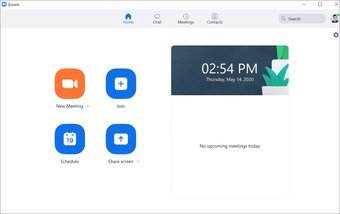
Шаг 2: После того, как все присоединились к собранию, вы можете нажать опцию Share Screen из подменю. Кроме того, вы можете использовать сочетание клавиш Alt + S, чтобы начать совместное использование экрана.

Этап 3: Перед началом разделения экрана необходимо включить некоторые параметры в разделе «Дополнительные параметры общего доступа». Нажмите маленькую стрелку вверх в правом верхнем углу кнопки «Поделиться экраном» и выберите параметр «Расширенный общий доступ».

Шаг 4: В следующем окне выберите «Поделиться одним участником за раз» из первого варианта. Тогда только кто может поделиться? выбор. Когда вы выбираете эти две опции, Zoom отключает совместное использование экрана для других участников.
Шаг 5: Теперь коснитесь экрана общего доступа или используйте сочетание клавиш Alt + S, чтобы открыть меню общего доступа к экрану.
Шаг 6: Здесь у вас есть много вариантов для совместного использования экрана. Вы можете выбрать открытые приложения windowsДобавьте файлы из OneDrive или Google Диска, используйте область экрана или выберите функцию «Панель инструментов».
Шаг 7: Выберите панель инструментов и коснитесь поделиться в правом нижнем углу.

Zoom открывает панель инструментов с панелью инструментов, состоящей из ряда функций, которые будут использоваться в панели мониторинга. Пошли.
Функции редактирования буфера обмена
В отличие от Microsoft Teams Dashboard, Zoom предлагает ряд полезных функций для серверов на Dashboard. Давайте посмотрим на некоторые важные варианты.
Рисовать: Есть много форм на выбор в меню опроса. Вы можете использовать стрелки, круги, прямоугольники и другие инструменты из выпадающего меню. Гораздо лучше, чем перо и карандаш от Microsoft в командах.
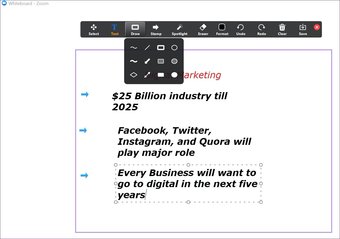
Печать: Как видно из названия, меню марок предлагает несколько готовых к использованию марок. Включает в себя стрелки, звезды, сердца, вопросительные знаки, крестики и многое другое. Вы можете выбрать соответствующую марку из меню и коснуться доски, чтобы добавить ее.
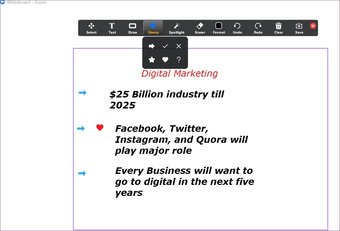
Меню текста и формата: Это одна из многих причин, по которой пользователи предпочитают Zoom, а не команды Microsoft, используя панель инструментов. Zoom позволяет добавлять текст на доску. Вы также можете изменить цвет текста, размер и добавить эффекты, выделенные жирным шрифтом или курсивом.

Кроме того, вы можете использовать варианты отмены, повтора и очистки для внесения изменений. Кнопка Keep должна принадлежать всем. После обмена идеями с членами команды вы должны сохранить свой текущий Совет на ПК. При нажатии кнопки «Сохранить» панель инструментов сохраняется как изображение в папке «Масштаб» на устройстве.

Если одна доска для вас достаточно мала, если вы нажмете маленький значок под панелью мониторинга, откроется новая панель мониторинга. Вы можете перемещаться между ними стрелками.

Функция безопасности, о которой следует помнить при совместном использовании клавиатуры Zoom. Вы можете нажать кнопку «Безопасность» в верхней части окна во время видеовызова в режиме реального времени и отключить аннотации общего содержимого в меню «Разрешить участников». Это не позволяет другим участникам комментировать общий экран в Zoom.
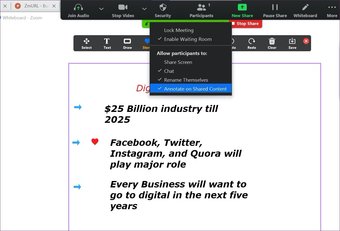
Чат во время совместного использования экрана
Вы можете общаться с другими членами команды, пока делитесь живым экраном. Нажмите сочетание клавиш Alt + H, чтобы открыть окно группового чата. В противном случае наведите курсор на верхнюю часть экрана, чтобы открыть меню параметров, и нажмите «Дополнительные параметры» в крайнем правом углу.
Профессиональный совет: Используйте быстрые клавиши Zoom для быстрого открытия параметров вместо просмотра меню.
Когда вы выберете Чат из меню ниже, откроется окно чата, чтобы дать всем сообщение. Вы также можете использовать слияние файлов из чата windows и поделиться соответствующими файлами с членами команды.

Запись встречи
Масштабирование также позволяет сохранять встречи для дальнейшего использования. Чтобы записать встречу, вы можете нажать Alt + R, чтобы начать запись. Кроме того, вы можете нажать Еще на панели параметров в верхней части окна и выбрать Сохранить, чтобы начать запись.
Вы можете записывать простое видео или видео с помощью сеансов совместного использования экрана или досок.
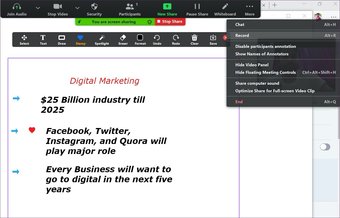
Использование профессиональной панели инструментов
Я вижу, что функция Zoom Board приобрела популярность в сфере образования. Я видел, как учителя используют его для имитации физических классных досок на белой доске Zoom и для преподавания длинных тем с использованием различных досок в Zoom. Для нас мы использовали Zoom Whiteboard для обсуждения логики кода среди молодых разработчиков в команде.
Следующий: Вы записали всю встречу Zoom, но не смогли найти ее на своем Mac или ПК? Прочтите этот пост, чтобы узнать, как находить и редактировать записи масштабирования на Mac и ПК.

Add comment